浏览器如何设置为默认浏览器 设置浏览器为默认浏览器的方法
时间:2024-01-04 来源:互联网 浏览量:
在当今数字化时代,浏览器已经成为我们日常生活中不可或缺的工具之一,随着互联网的快速发展,我们常常会遇到需要将某个浏览器设置为默认浏览器的情况。如何设置浏览器为默认浏览器呢?下面我们将介绍一些简单的方法,帮助您轻松地设置浏览器为默认浏览器,让您的上网体验更加顺畅。
具体方法:
1.打开Windows设置,找到默认应用选项。这个选项用来修改电脑一些默认设置。
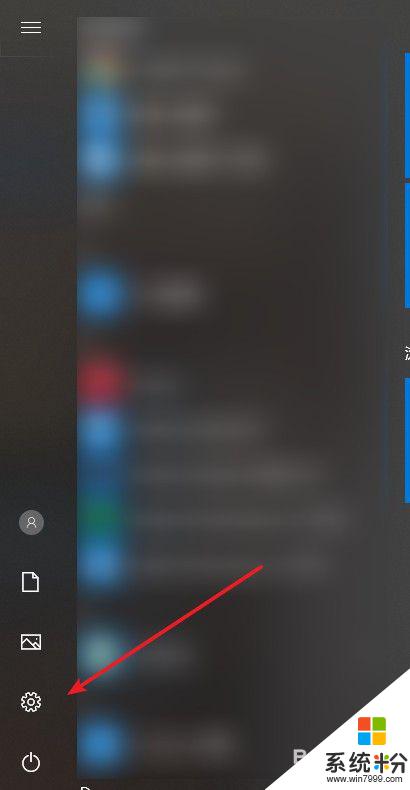
2.打开默认应用,选择你想要使用的默认浏览器
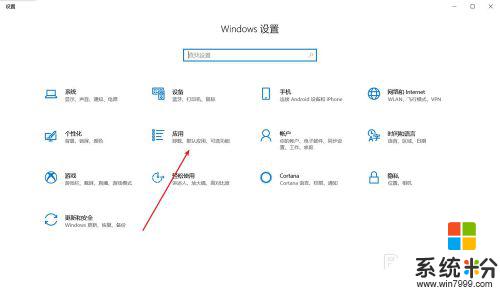
3.点击切换,如果出现切换按钮的话,按照系统提示,点击确定
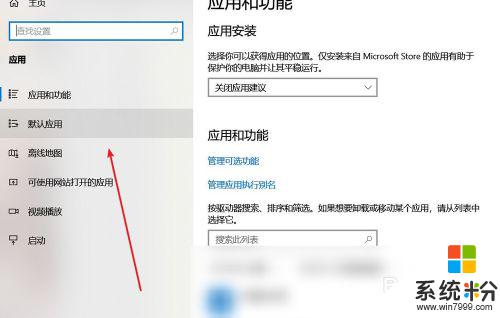
4.经过短暂的缓冲,系统会刷新一次,然后就已经成功换成新的浏览器
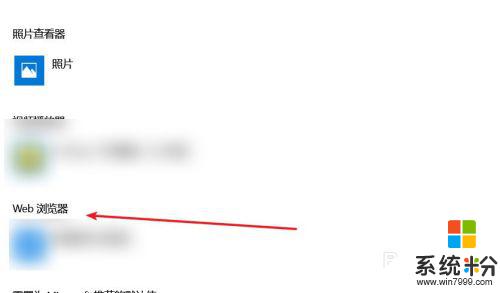
5.如果你是其他版本的系统,那么往往也是在设置中修改默认浏览器。
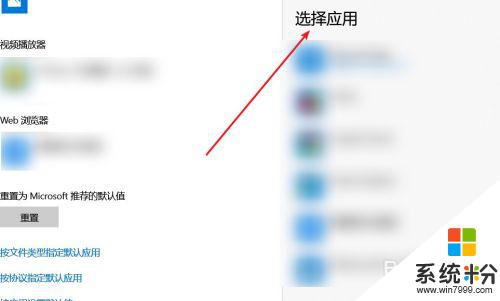
以上就是如何将浏览器设置为默认浏览器的全部内容,如果您遇到相同问题,可以参考本文中介绍的步骤进行修复,希望对大家有所帮助。
我要分享:
相关教程
- ·ie浏览器默认浏览器设置 IE浏览器如何设为默认浏览器
- ·如何把一个浏览器设为默认浏览器 把一个浏览器设为默认浏览器的方法
- ·360浏览器如何设置为默认浏览器 默认浏览器设置的方法有哪些
- ·百度浏览器如何设置默认浏览器 百度浏览器设置默认浏览器方法有哪些
- ·搜狗浏览器如何设置成默认浏览器 搜狗设为默认浏览器的方法有哪些
- ·google chrome浏览器如何设置成为默认的浏览器 想要把google chrome浏览器设置成为默认浏览器的方法
- ·戴尔笔记本怎么设置启动项 Dell电脑如何在Bios中设置启动项
- ·xls日期格式修改 Excel表格中日期格式修改教程
- ·苹果13电源键怎么设置关机 苹果13电源键关机步骤
- ·word表格内自动换行 Word文档表格单元格自动换行设置方法
